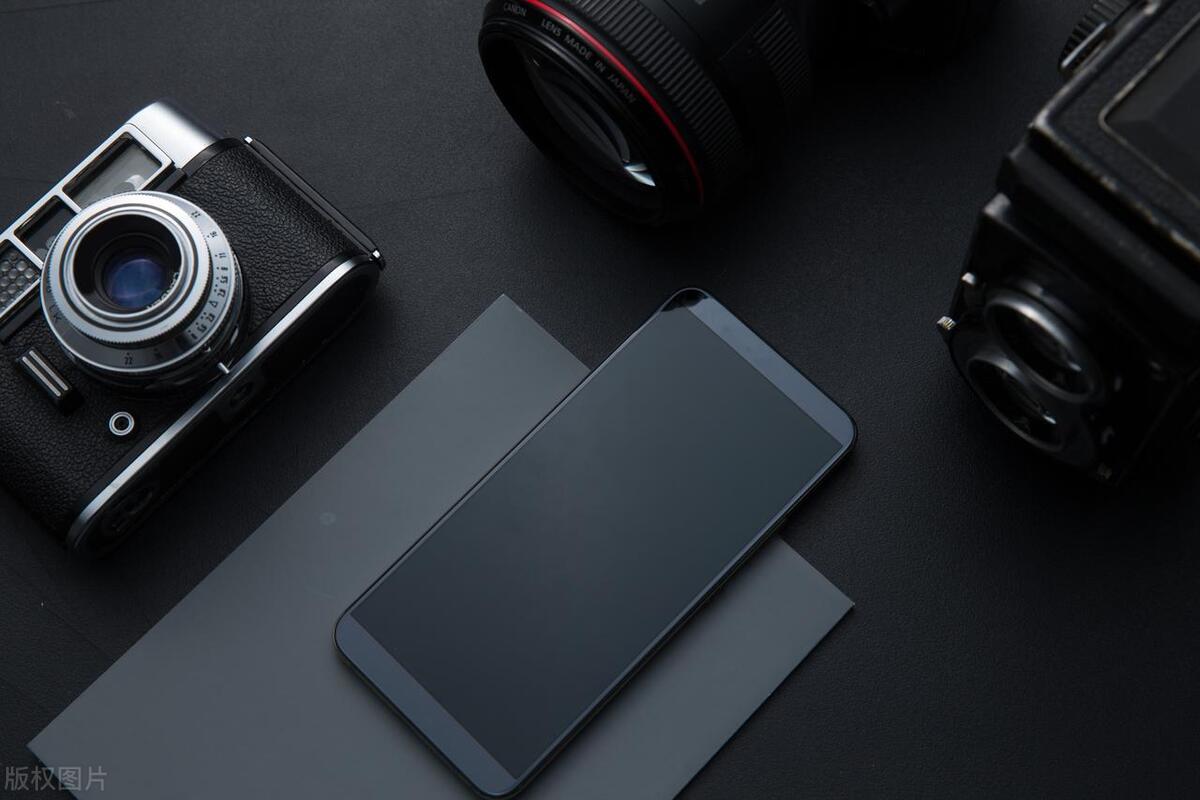
华为手机或平板下面的三个按键,通常指的是虚拟导航栏 上的三个按键,分别是:
返回键 (三角形): 返回上一级界面或操作。
主屏幕键 (圆形): 返回主屏幕。
最近任务键 (方形): 打开最近使用的应用列表(多任务界面)。
你可以根据自己的使用习惯,对这三个按键进行一些设置和调整。以下是常见的设置方法(基于 HarmonyOS,不同版本可能略有差异):
1. 更改导航栏布局:
你可以改变这三个按键的排列顺序,或者添加/隐藏某些按键。
操作步骤:
1. 打开“设置”应用。
2. 点击“系统和更新” (或者 “系统”)。
3. 点击“系统导航方式”。
4. 选择“屏幕内三键导航”。
5. 点击“更多设置”或直接在下方选择你喜欢的导航栏布局。
常见的布局有:
< ○ □ (默认)
□ ○ <
< ○ □ ↓ (带下拉通知栏按钮)
↓ < ○ □

2. 隐藏导航栏 (使用手势导航):
你可以完全隐藏虚拟导航栏,改用手势进行导航操作。
操作步骤:
1. 打开“设置”应用。
2. 点击“系统和更新” (或者 “系统”)。
3. 点击“系统导航方式”。
4. 选择“手势导航”。
5. 你可以根据屏幕上的提示学习手势导航的操作方法。
6. (可选) 在”手势导航”设置中, 你可以打开或者关闭”防误触”功能.
常见手势操作:
* 从屏幕底部边缘向上滑动:返回主屏幕。
* 从屏幕底部边缘向上滑动并停顿:打开最近任务。
* 从屏幕左侧或右侧边缘向内滑动:返回上一级。
3. 开启/关闭导航栏隐藏功能 (针对三键导航):
如果你使用三键导航,你可以设置是否允许自动隐藏导航栏。
操作步骤:
1. 打开“设置”应用。
2. 点击“系统和更新” (或者 “系统”)。
3. 点击“系统导航方式”。
4. 选择“屏幕内三键导航”。
5. 点击下方的更多设置.
6. 开启或关闭“导航栏可隐藏”开关。
开启后, 在某些应用中, 导航栏会自动隐藏, 从屏幕底部向上轻扫可以呼出.
4. 悬浮导航 (可选):
除了三键导航和手势导航,华为还提供了“悬浮导航”选项。
操作步骤:
1. 打开“设置”应用。
2. 点击“系统和更新” (或者 “系统”)。
3. 点击“系统导航方式”。
4. 选择“悬浮导航”。
5. 屏幕上会出现一个悬浮球,你可以通过点击、长按、拖动等操作来实现导航功能。
6. (可选) 在悬浮导航设置中, 你可以自定义悬浮球的各项功能.

总结:
华为提供了多种导航方式,你可以根据自己的喜好进行选择。
最常用的设置是更改导航栏布局和切换到手势导航。
如果你喜欢简洁的界面,可以考虑隐藏导航栏或使用悬浮导航。
三键导航可以设置是否允许自动隐藏.
本站通过AI自动登载部分优质内容,本文来源于网易号作者:奇闻趣史,仅代表原作者个人观点。本站旨在传播优质文章,无商业用途。如不想在本站展示可联系删除
















